Jak upscale video a zvýšit rozlišení videa na vyšší stupeň
Zkopíroval jsem některé filmy ze starého DVD a chci videa digitálně upscalovat na 1080p, máte nějaký nápad to udělat?
Po upgradu systému domácí zábavy nebo obrazovky počítače můžete očekávat, že vaše videa převedete na vyšší rozlišení. Jedná se o proces, který převádí videa s nízkým rozlišením do vyššího rozlišení. Některý software používá interpolační algoritmus k vyplnění prázdných pixelů na základě toho, co zobrazují ti, kteří jej obklopují. Tento článek vám ukáže, jak na to upscale video s Premiere, ruční brzdou a dalšími.
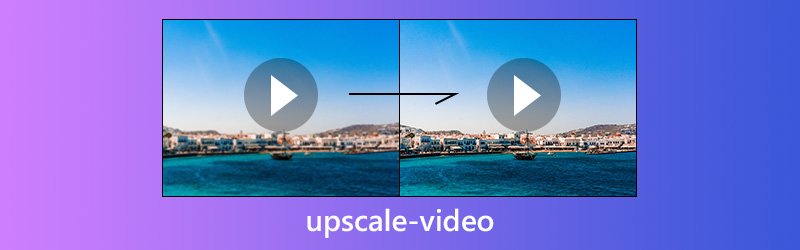

Část 1: Nejjednodušší způsob upscale videa
Video Converter Vidmore je snadný způsob, jak upscalovat video na ploše. Pro průměrné lidi vám intuitivní rozhraní umožňuje rychlé zvládnutí. Pro pokročilé uživatele jsou k dispozici rozsáhlé vlastní možnosti pro vytvoření požadovaného výsledku.
- Jednoduše zvyšte rozlišení videa až na 4K a Ultra HD.
- Podpora téměř všech video formátů včetně MP4, AVI, MKV atd.
- Zvyšte kvalitu videa automaticky nebo ručně.
- Nabídněte širokou škálu vlastních možností a nástrojů pro úpravy videa.
- Zobrazte náhled upscalovaného videa pomocí vestavěného přehrávače médií v reálném čase.
Celkově vzato je to nejjednodušší možnost hromadného upscalování videí, protože podporuje více vláken.
Jak jednoduše upscalovat videa
Krok 1: Nainstalujte si nejlepší software pro upscale videa
Po stažení a instalaci aplikace Video Converter do počítače ji spusťte a klikněte na Přidat soubor -> Přidat soubory) importovat video soubory, které chcete upscalovat. Tento software je k dispozici pro Windows 10/8/7 a Mac OS X.

Krok 2: Zvyšte rozlišení videa
Existují dva způsoby, jak upscalovat svá videa. Klikněte na ikonu Upravit v horní části okna otevřete okno editoru videa a přejděte na ikonu Zlepšit záložka. Zaškrtněte políčko vedle Upscale rozlišení automaticky zvýšit rozlišení videa.
Pokud dáváte přednost ručnímu upscalování videa na 4K, klikněte na Nastavení tlačítko ve spodní části rozhraní a zvyšte Řešení volba.

Krok 3: Export upscalovaných videí
Přejděte do spodní oblasti hlavního rozhraní a vyberte správný formát nebo cílové zařízení z Profil rozevírací seznam a klikněte na Procházet tlačítko pro nastavení cílové složky. Jakmile narazíte na Konvertovat tlačítko, rozlišení videa se okamžitě zvýší.
Poznámka: Protože nejlepší software pro upscaling videa spoléhá na zvýšení rozlišení videa pomocí pokročilého algoritmu, nevyžaduje žádný další software ani složité postupy.

Část 2: Upscale Video s Adobe Premiere Pro
Je dobře známo, že Premiere Pro je profesionální editor videa. Některá filmová studia jej dokonce používají k produkci komerčních videí. Obsahuje jednoduchý algoritmus pro odhad pixelů a upscale videa. Pokud v počítači již máte software pro upscaling videa, postupujte podle následujících pokynů.
Krok 1: Vytvořte nový projekt v softwaru pro upscaling videa nebo otevřete existující projekt. Jděte do Soubor -> Nový -> Sekvence vyskočí předvolby sekvence. Poté nastavte požadované rozlišení, například 4K nebo 1080p. Nezapomeňte vybrat stejnou snímkovou frekvenci a poměr stran s původním videem.
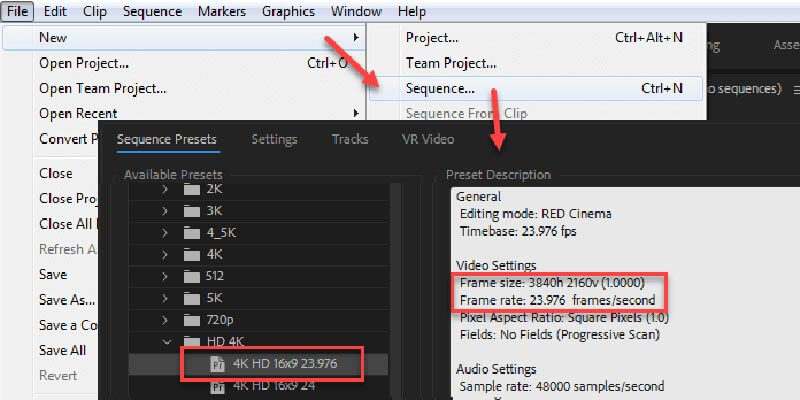
Krok 2: Klikněte Upravit -> Předvolby -> Média na řádku nabídek. Vybrat Nastaveno na velikost rámu v Výchozí škálování médií ve vyskakovacím okně.
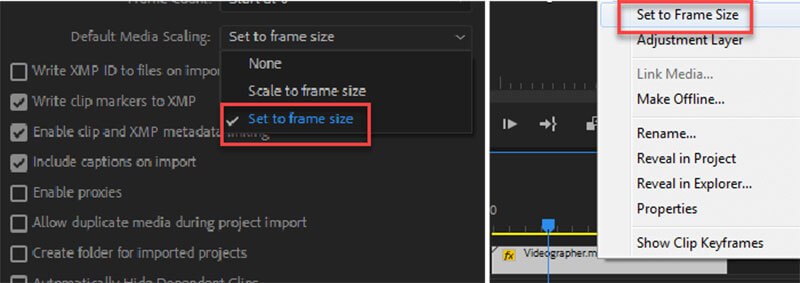
Krok 3: Dále importujte video, které chcete změnit, a vložte jej na časovou osu. Pak uvidíte, že video již vyplňuje celý snímek, bez ohledu na to, zda jste upscalovali video v rozlišení 720p až 1080p nebo vyšší úroveň.
Krok 4: Přiblížením upscalovaného videa zjistíte, zda existují artefakty, například zvuky. Chcete-li video zostřit, použijte neostrou masku pro kompenzaci rozmazaných snímků. Poté video exportujte do počítače.
Poznámka: Premiere Pro nemá efekt změny velikosti rozlišení. Alternativně můžete video v Premiere Pro upscalovat pomocí After Effects. Mějte na paměti, že Premiere Pro i After Effects mají vysokou hardwarovou náročnost.
Část 3: Zvýšení rozlišení videa ruční brzdou
Premiere Pro je drahý pro lidi, kteří mají omezený rozpočet. Některé freeware mohou poskytnout podobnou kapacitu pro zvýšení rozlišení videa, například ruční brzda. Jako profesionální kodér videa umožňuje upravovat rozlišení videa nebo převádět videa do jiného formátu. V softwaru pro upscaling videa však existují dvě mnoho vlastních možností. Proto sdílíme níže uvedeného podrobného průvodce.
Krok 1: Zatáhněte ruční brzdu a přejděte k Otevřený zdroj tlačítko pro import video souboru, který chcete upscalovat. Pokud nemáte software pro upscaling videa, stáhněte si jej zdarma z oficiálních webových stránek.
Krok 2: Jakmile je video přidáno, Předvolby hodnoty budou k dispozici. Jedná se o základní sadu vlastností výstupního videa. Na pravé straně můžete vybrat předvolby podle požadovaného výstupního formátu a kvality.
Krok 3: Dále přejděte na Video Na kartě se zobrazí všechny vlastní možnosti. Poté přesuňte jezdec Kvalitní na pravou stranu pro zvýšení rozlišení videa. Hodnota RF pro 720p je 19-23, 1080p je 20-24 a 4K je 22-28.
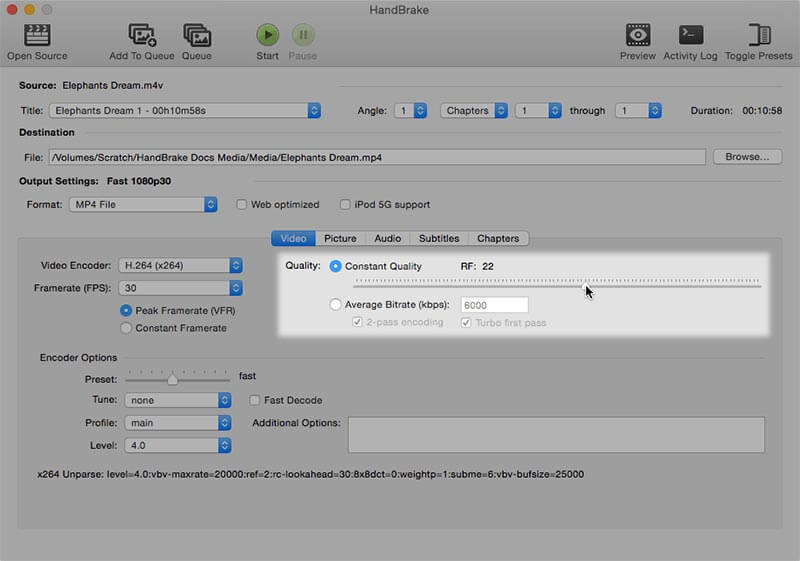
Krok 4: Po upscalingu videa můžete použít Náhled funkce ruční brzdy pro zobrazení efektu. Klikněte na ikonu Náhled na horní liště a stiskněte Hrát si ve vyskakovacím okně.
Krok 5: Pokud jste s výsledkem spokojeni, klikněte na Start tlačítko pro export upscaled videa.
Poznámka: Ruční brzda dokáže zpracovat video pouze jednou. Pokud chcete upscalovat více videí, můžete video přidat do fronty.
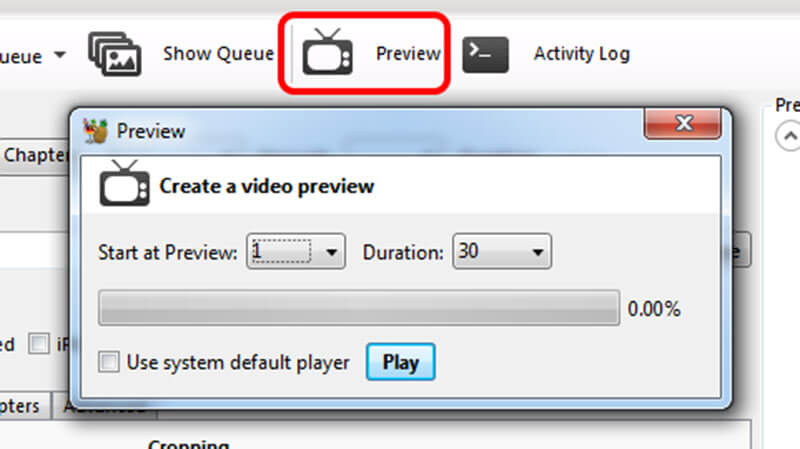
Část 4: Nejčastější dotazy o upscale videu
Snižuje upscaling kvalitu?
Zvýšení rozlišení pravděpodobně ovlivní kvalitu videa. Pokud upgradujete video s nízkým rozlišením, aby odpovídalo vyššímu rozlišení, je možné vnést nežádoucí artefakty nebo šum, který se objeví jako další obrys kolem objektů.
Vypadá upscalované 4K lépe než 1440p?
To je teoreticky pravda, ale skutečná prezentace videa závisí na vašem přehrávacím zařízení. Pokud má vaše přehrávací zařízení dobrý engine, bude upgradované 4K video ostřejší. Jinak neuvidíte žádný rozdíl.
Způsobuje upscaling zpoždění?
Převzorkování videa zvyšuje vstupní latenci, protože zpracování obrazu trvá déle. Pokud je však toto vstupní zpoždění menší než 30 ms, neuvidíte významný dopad na váš televizor.
Můžete upscalovat videa ve VLC Player?
Ano můžeš. Nyní můžete zapnout upscaling Nvidie přímo ve VLC Playeru. Tuto funkci najdete v sekci Nastavení výstupních modulů. To vám výrazně pomůže upgradovat vaše videa.
Jak dlouho trvá upscale videa?
To závisí do značné míry na délce vašeho videa, obsahu a konfiguraci vašeho zařízení. Čím vyšší kvalita, tím déle bude upscale trvat, v rozmezí od několika minut až po několik hodin.
Závěr
Tento článek hovořil o tom, jak zvýšit rozlišení a upscale video ve Windows a Mac OS X. High-end hardware někdy nestačí k získání vynikajících vizuálních zážitků. Ve skutečnosti můžete své staré filmy upscalovat, pokud máte výkonný nástroj, například Vidmore Video Converter. Je to nejen snadné, ale také schopné zpracovávat více videí najednou. Pokud máte další potíže, zapište si je do oblasti komentářů pod tímto příspěvkem.
Video tipy
-
Zlepšete kvalitu videa
-
Ořízněte video
-
Video přehrávač


